Hỏi: Khi gởi tập tin excel được kết xuất từ phần mềm ADTPro cho các đơn vị khác thường gặp hiện tượng xuất hiện lỗi #Name, xin hướng dẫn cách khắc phục
Trả lời: Tập tin Excel được kết xuất bởi phần mềm ADTPro có nhúng hàm TKL (Tính Khối Lượng), hàm TKL thực hiện việc tính toán nội dung diễn giải thành khối lượng, ví dụ nội dung diễn giải ở cell C10 là "MB2 trục 2,11: 2*21,3*1,6*(2,5-0,5)*1,3*90/100/100", hàm TKL(C10) sẽ tính toán và trả về kết quả khối lượng là: 1,515. Tuy nhiên, Microsoft lại xem hàm TKL này là macro.
Nếu mở Excel với chế độ vô hiệu hóa macro (Disable macro) hàm TKL() sẽ không hoạt động, dẫn đến tất cả các Sheet có sử dụng kết quả tính toàn từ sheet BANG KHOI LUONG sẽ cho kết quả #Name.
Để khi mở tập tin Excel không còn hiển thị lỗi #Name, cần thiếp lập cho phép tất cả Macro hoạt động.
1. Thiếp lập cho phép tất cả Macro hoạt động trong Excel 2007, Excel 2010 và Excel 2013:
Trong bộ Office 2007, 2010 và 2013 (Word, Excel, PowerPoint, ...) tất cả Macro đều được thiết lập mặc định với chế độ vô hiệu hóa macro để hạn chế virus macro xâm nhập, tăng cường an ninh cho máy tính.
Thiết lập chế độ cho phép macro hoạt động rất dễ dàng với Excel 2000 và Excel 2003, tuy nhiên với Excel 2007, Excel 2010 và Excel 2013, Microsoft đã giấu chức năng này sâu hơn bên trong Options.
TH1: Khởi động Excel 2007, nhấn vào biểu tượng Office Button, chọn Excel Option, chọn Trust Center, nhấn Trust Center Settings.
TH2: Khởi động Excel 2010, nhấn vào menu File, chọn Options, chọn Trust Center, nhấn Trust Center Settings.
TH3: Khởi động Excel 2013, nhấn vào biểu tượng Open Other Workbooks, chọn Options, chọn Trust Center, nhấn Trust Center Settings.
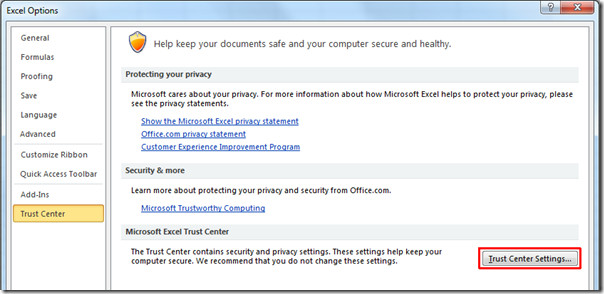
Cửa sổ hộp thoại
Trust Center Settings, chọn
Macro Settings ở thanh trượt bên trái, chọn
Enable All Macros, nhấn OK.
Khởi động lại Excel hoặc
chọn mở lại tập tin tin Excel để phần vừa thiết lập có tác dụng.
2. Thiếp lập cho Macro hoạt động trong Excel 2003:
Khi mở một tập tin đã lưu với Excel 2003 nếu có chứa macro, excel sẽ hiển thị thông báo nhắc nhở, chọn Enable Macros (Cho phép macro hoạt động) để mở tập tin excel.
Nếu thiết lập Security ở chế độ cao (high) hoặc rất cao (very high), khi mở một tập tin đã lưu với Excel 2003 nếu có chứa macro, excel sẽ hiển thị thông báo nhắc nhở.
Chế độ Security được thiết lập ở mức cao (high) hoặc rất cao (very high) không cho phép macro hoạt động, để macro hoạt động cần chuyển sang chế độ Medium hoặc Low. Vào menu Tools, chọn Macro, chọn Security, ở Tab Security Level, chọn Medium và nhấn OK. Khởi động lại excel hoặc chọn mở lại tập tin tin excel để chọn Enable Macro.
Hoặc vào menu Tools, chọn Options, nhấn Tab Security chọn Macro Security, ở Tab Security Level, chọn Medium và nhấn OK. Khởi động lại excel hoặc chọn mở lại tập tin tin excel để chọn Enable Macro.